Copia de seguridad/sincronización de marcadores, contraseñas y pestañas abiertas de Firefox con Firefox Sync
Miscelánea / / February 14, 2022
En la actualidad, usamos nuestros navegadores en muchos dispositivos... desde una computadora de escritorio hasta una PDA. Llevando nuestros marcapáginas y otros datos del navegador en todos estos dispositivos nos evitan duplicar nuestros datos y esfuerzos. Por eso, si eres fanático de Firefox, apreciarás el valor predeterminado Sincronización de Firefox herramienta que te ayuda copia de seguridad y sincronización de marcadores, historial, contraseñas y pestañas abiertas con otra copia de Firefox.
Firefox Sync almacena toda la información mencionada anteriormente de forma segura en sus servidores y cuando te conectas desde otra computadora, puedes sincronizar fácilmente tus datos de Firefox desde allí. No tienes que moverte con todos esos datos útiles en tu cabeza o en algún otro servicio de terceros. Firefox Sync es la solución integrada de sincronización del navegador si usa varias computadoras y dispositivos como Android y iPhone todo el tiempo.
Cómo configurar la sincronización de Firefox

Firefox Sync se configura desde el Pestaña de sincronización al que se accede desde el botón de Firefox (Instrumentos en Windows XP) – Opciones – sincronizar pestaña. Los siguientes pasos son bastante simples.
1. Como usuario por primera vez, tendrá que configurar una nueva cuenta. Como muestra la pantalla a continuación, puede elegir alojar sus datos sincronizados en el servidor de Firefox o elegir un servidor personalizado (por ejemplo, un servidor de la empresa).
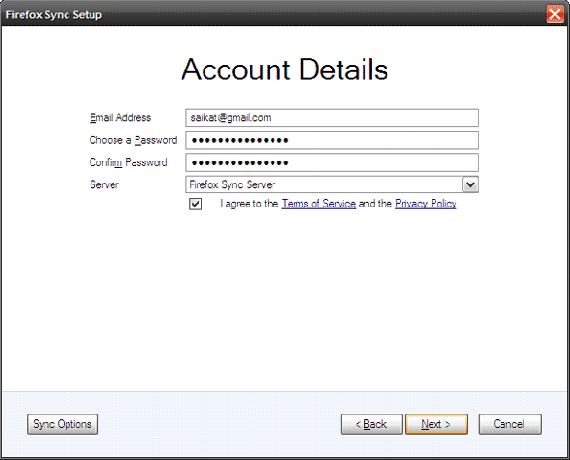
2. Al hacer clic en Opciones de sincronización, se abre la siguiente pantalla donde puede seleccionar o anular la selección de lo que desea transferir a otras computadoras.
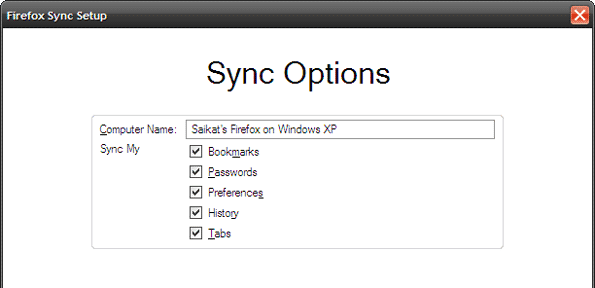
3. Esta pantalla es importante porque genera la Clave de sincronización lo cual es absolutamente necesario para acceder a Sync en otras máquinas. La tecla de sincronización se utiliza para cifrar sus datos antes de que se envíe a los servidores de Mozilla. Así que guárdelo en un lugar seguro.
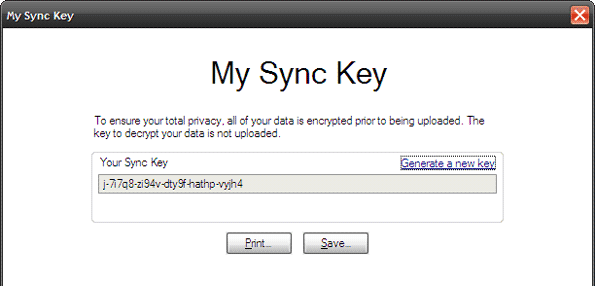
4. Una configuración CAPTCHA obligatoria más tarde, su cuenta sincronizada está lista. Como puedes ver, el Opciones El cuadro de diálogo le ofrece algunos ajustes para configurar si lo desea. Puede administrar sus datos eligiendo desmarcar algunos de los elementos y reducir la carga en el servidor; puede recuperar su clave de sincronización (o generar una nueva) o cambiar la contraseña; y también puede optar por desvincular un dispositivo en particular del servidor.
La sincronización de datos en varios dispositivos, como Android y iPhone, a través del navegador Firefox mejora la productividad y mantiene la integridad de los datos que ha recopilado minuciosamente a lo largo de los años. ¿Está utilizando Firefox Sync para administrar sus datos de navegación?
Última actualización el 02 febrero, 2022
El artículo anterior puede contener enlaces de afiliados que ayudan a respaldar a Guiding Tech. Sin embargo, no afecta nuestra integridad editorial. El contenido sigue siendo imparcial y auténtico.



